
Смартфоны Xiaomi очень сильно упрощают жизнь, если вдруг на компьютере не оказалось интернета, то на помощь как раз и придет устройство. С помощью смартфона Xiaomi можно «раздать» интернет на компьютер, ноутбук, планшет или другой телефон.
Для начала необходимо определить каким образом будем передавать интернет со смартфона, есть три способа:
- USB-кабель;
- Bluetooth;
- Wi-Fi.
Режим модема на Xiaomi через USB-кабель и Bluetooth
Для начала необходимо подключить смартфон Xiaomi USB-кабелем к устройству куда необходимо раздать интернет. Далее заходим в «Настройки» — «Дополнительные функции» и выбираем пункт «USB-модем» или «Bluetooth модем», включаем.
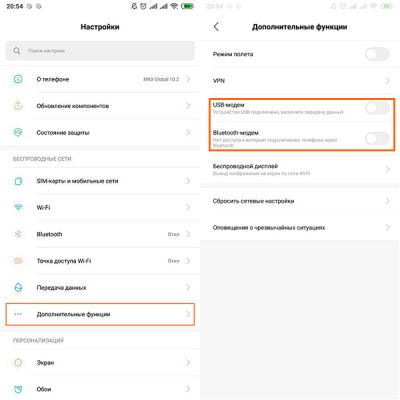
Как включить портативную точку доступа на Xiaomi Redmi 9 / Раздача Wi-Fi
Не забудьте прежде включить мобильный интернет.
Точка доступа Wi-Fi на Xiaomi
Для раздачи интернета по Wi-Fi необходимо войти в «Настройки» — «Точки доступа Wi-Fi» и включить функцию «Точка доступа».
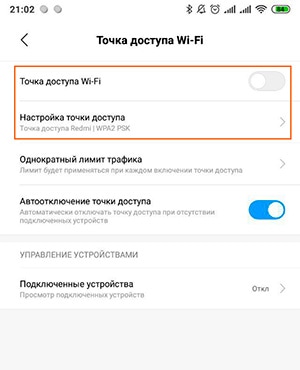
Помимо включения, есть возможность настроить параметры, для этого зайдите в «Настройки точки доступа»:
- SSID – название точки доступа;
- Защита WPA2 PSK – оптимальная настройка, позволяет задать пароль (мин. 8 символов);
- Диапазон частот – 2,4 или 5 ГГц.
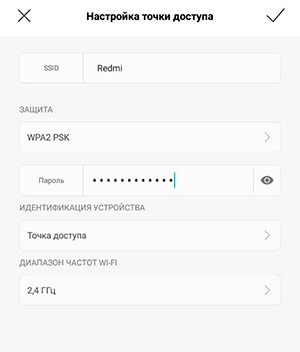
На компьютере куда осуществляете раздачу интернета будет настроено автоматически новое сетевое подключение. При подключении к точке доступа Wi-Fi нужно будет указать только пароль.
Источник: mi-ru.ru
Отключается точка доступа wifi miui. Проблемы с Wi-Fi на телефонах Xiaomi. Включаем точку доступа на телефоне Xiaomi
Как раздать мобильный Интернет с Xiaomi на другие устройства
Опция обмена данными на самом телефоне должна быть включена. Это обязательное условие для всех, кто интересуется подобными функциями. Остаётся только выбрать способ раздачи, который будет целесообразным в том или ином случае.
Допустимы такие варианты:
- Bluetooth-модем;
- USB-модем;
- точка доступа.

Bluetooth-модем
Скажем сразу – этот метод раздачи интернета используется довольно редко. Применять его на телефоне Сяоми не имеет особого смысла, хотя возможность такая есть. В основном Bluetooth-модем актуален на старых моделях, не на смартфонах. Передача данных на другой телефон (то есть интернет) будет осуществляться через сим-карту сотового оператора.
Имейте в виду, что оператор за такой способ раздачи может брать дополнительную помегабайтную оплату или же вообще может отказать в доступе в интернет. Все эти тонкости желательно узнать заранее.
Чтобы воспользоваться интернетом через Bluetooth, нужно сначала включить Bluetooth-модем:
- Открываем «Настройки» > «Дополнительные функции» > «Bluetooth-модем». Включаем эту опцию.
- На компьютере или на другом мобильном гаджете (планшете или телефоне) включаем Bluetooth и запускаем поиск доступных устройств.
- Как только наш телефон будет обнаружен, нажимаем соответствующую кнопку и устанавливаем связь между устройствами.
- На экранах подключаемых друг к другу устройств должен отобразиться специальный код. Он обязательно должен быть одинаковым и на телефоне, с которого будет раздаваться интернет, и на подключаемом устройстве. Остается сравнить коды и подтвердить подключение.
Как раздать Интернет на Xiaomi через Wi-Fi
Это один из самых удобных и распространённых вариантов. Смартфон становится своеобразным беспроводным роутером. Благодаря этому к нему можно подключать сразу несколько устройств.
Как настроить точку доступа Микротик для раздачи интернета
Настройка параметров сети происходит следующим образом:
- Перейти в пункт с настройками, выбрать раздел с персональной точкой доступа.
- Выбрать вариант с настройкой точки доступа Wi-Fi.
- Ввести название точки доступа в поле SSID.
- Выбрать обычный вариант защиты — WPA-SPK2.
- Обязательно установить пароль (минимальное количество символов 8).
Обратите внимание! В некоторых устройствах возможен выбор определённого диапазона частот. Рекомендуемый вариант — 2,4 ГГц. Такая частота поддерживается большинством устройств.

Чтобы активировать режим, нужно:
- Выбрать «Настройки», перейти к пункту меню «Персональная точка доступа».
- Кликнуть на строчку «Точка доступа Wi-Fi».
В большинстве случаев второй шаг является завершающим, так как после активации уже получается раздать мобильный Интернет другим устройствам.
Важно! Можно вынести отдельную горячую кнопку для активации этой функции в верхнюю часть гаджета. Тогда доступ к ней будет более быстрый.
Подключение к таким точкам происходит точно так же, как и в случае с другими беспроводными соединениями. Достаточно выбрать активированную сеть, ввести пароль и подождать, пока интернет-соединение заработает.
Включенный режим точки доступа не позволит одновременно пользоваться Wi-Fi на самом телефоне. Доступной остаётся только мобильна связь со стандартами 2G-4G.






Ответы на часто задаваемые вопросы
Для данной рубрики формируется отдельный блок в конце статьи для удобства в навигации. Задавайте вопросы в комментариях, на почту или в личку. Ответ Вы получите в статье, таким образом Вы поможете другим читателям быстро находить ответы и решать проблему.
Вопрос №1. Xiaomi не раздает интернет по Wi-Fi.
Если у Вас не получается раздать интернет через Wi-Fi:
- Прежде всего внимательно ознакомьтесь с инструкцией, приведенной в данной статье;
- Обратите внимание на название точки доступа, которую Вы вводили в поле «SSID» во время настройки;
- Проверьте поле «Пароль», правильно ли Вы его вводите при попытке подключиться к точке доступа;
- Также проверьте «Диапазон частот Wo-Fi», желательно выставлять 2,4 ГГц, т.к. с этой чистотой работает большой процент устройств.
Вопрос №2. Как раздать интернет с телефона Xiaomi Redmi (4, 5, 7), Mi
Принципиальной разницы в использовании смартфона в качестве точки доступа нет. На телефонах Сяоми может стоять различная версия оболочки MIUI, это в свою очередь влияет на отображение списков, допустим в меню «Настройка». Т.е. какие — то пункты могут называться немного иначе, нежели в приведенной в статье инструкции. Если Вы с этим столкнулись можете ввести запрос на Ютуб, точно указав модель Вашего смартфона, либо своими силами найти вариант решения проблемы опираясь на инструкцию приведенную в данном материале.
Как подключить смартфон в качестве USB-модема
Настройка раздачи интернета Wifi с телефона на ноутбук
Способ подходит, если нужно раздать Интернет со смартфона на компьютер. Порядок действий в этом случае выглядит следующим образом:
- Открыть пункт с настройками, перейти в меню с дополнительной вкладкой.
- Выбрать раздел с USB-модемом.
- В сетевых подключениях на самом компьютере должен появиться новый пункт — USB-модем.
- Правой кнопкой мыши нажать на «Подключение по локальной сети».
- Выбрать включение Wi-Fi в появившемся меню.
Важно! Этот метод подходит, есликомпьютер не оснащен модулем WLAN. Телефон в этом случае служит в качестве приёмника для беспроводного сигнала.

Кроме того, режим USB-модема позволит использовать Интернет без каких-либо ограничений по времени. Батарея самого устройства будет постоянно заряжаться через кабель.
Обратите внимание! Главное — учитывать, что емкость аккумулятора в таком случае снижается при постоянном использовании подобных режимов. Планшет — не исключение из этих правил.
Как включить режим модема на Android
Включить режим модема на телефоне Android совсем не сложно. Вам не потребуется устанавливать дополнительные приложения, так как для активации опции достаточно посетить несколько разделов настроек. Но перед началом процедуры нужно разобраться, какой тип подключения вы будете использовать. Если устройство, которому необходимо раздать интернет, имеет встроенный модуль Bluetooth, то лучше включать Bluetooth-модем. А если таковой отсутствует, то выбирайте вариант с USB-модемом.
Итак, первым делом рассмотрим включение Bluetooth-модема. Сделать всё правильно вам поможет следующая инструкция:
- Переходим в настройки.
- Заходим в раздел «Сеть и интернет» или «Дополнительные функции».
- Открываем вкладку «Режим модема» и переводим ползунок вправо возле строки «Bluetooth-модем».
- Включаем мобильную передачу данных через настройки или шторку уведомлений.

Теперь остаётся на компьютере выполнить сопряжение со смартфоном. В зависимости от установленной операционной системы это делается по-разному. Более подробно об этом в конце статьи.
Что касается раздачи интернета через USB, то для начала нужно обзавестись нужным кабелем. Подойдёт даже тот, который используется для зарядки устройства. А далее следуем рекомендациям инструкции:
- Подключаем кабель USB к компьютеру или другому устройству.
- Заходим в настройки телефона.
- Открываем вкладку «Дополнительные функции» или «Точка доступа и модем». Заметим, что названия разделов могут отличаться в зависимости от установленной на телефоне прошивки и версии Android.
- Ставим галочку возле пункта «USB-модем».
- Активируем мобильную передачу данных через шторку уведомлений или настройки.

Если сравнивать каждый из представленных вариантов, то раздавать интернет через USB-модем более удобно. Во-первых, во время работы смартфон не разрядится. А во-вторых, нужный разъем точно имеется в любом компьютере.
Как включить раздачу Интернета на телефоне Xiaomi через Bluetooth
Инструкция по включению режима модема через Bluetooth на компьютере и ноутбуке:
- На компьютере и телефоне включить модуль Bluetooth и проследить за тем, чтобы функция оставалась активной.
- На обоих устройствах также включить функцию обнаружения устройств.
- В настройках телефона включить Bluetooth-модем.
- На компьютере включить кнопку «Показать устройства».
- Правой кнопкой мыши кликнуть на название соответствующего смартфона.
- В строке выбрать интересующую точку доступа.
Все способы бесплатной авторизации для сети WIFI в метро и возможные проблемы
После этого на ПК можно будет использовать Интернет.

Обратите внимание! При таком типе соединения быстро разряжается аккумулятор мобильного телефона. Поэтому следует заранее предусмотреть рядом с компьютером свободную розетку.




USB-модем
Подключение ноутбука или стационарного компьютера к интернету, раздаваемому через телефон Xiaomi, рекомендуется осуществлять проводным способом, посредством USB-кабеля. Так связь будет стабильнее и, что немаловажно, будет более экономно расходоваться заряд батареи телефона.
- Итак, допустим, что опция «Интернет» на Ксиоми уже включена. Если нет, опускаем шторку уведомлений и включаем ее.
- Соединяем USB-кабелем телефон и компьютер (активируется функция зарядки батареи по USB).
- Заходим в «Настройки» Xiaomi.
- Опция «USB-модем» находится в разделе «Дополнительные функции». Ставим переключатель в позицию «Вкл.».
Если телефон ранее не подключался к этому ПК, то сначала запустится процесс установки драйверов, затем система опознает устройство, и в папке «Сетевые подключения» будет отображаться новое соединение. Теперь с компьютера можно выйти в интернет.

Передача Интернета с телефона на телефон
В этом случае нужно обязательно, чтобы Интернет работал хотя бы на одном мобильном устройстве из цепочки. Мощности сигнала должно хватать для стабильной передачи связи.
Процесс запуска зависит от того, какие операционные системы использованы в том или ином случае. Обычно раздача Интернета предполагает выполнение тех же действий, что уже описаны ранее. Нужно выбрать только подходящий способ, который удобнее в том или ином случае.

Возможные проблемы
Если все настроено правильно, но другие устройства всё равно не видят подключения, то это говорит о возникновении ошибки. Иногда такое происходит. Вот лишь некоторые случаи, самые распространённые:
- Иногда функция раздачи Интернета блокируется из-за установки антивирусного программного обеспечения. Тогда программу рекомендуется отключить на время либо вообще удалить.
- Вирус попал в само мобильное устройство. Здесь поможет чистка гаджета. Нужно удалить сомнительные приложения полностью и отдельно проверить на наличие вирусов процессы, загружающие телефон.
- Ошибки из-за работы самой операционной системы. В данном случае всё заработает после того, как будет произведён сброс до — отдельный пункт меню в случае с операционной системой «Андроид».
Базовые функции по раздаче Интернета
По умолчанию у большинства телефонов настройки одинаковы. Но лучше всё равно разобраться с параметрами, тогда будет проще организовать бесперебойную работу.
- Имя сети. Оно может состоять из любых символов, букв и цифр.
- Протокол защиты. При его установке поделиться Интернетом можно будет только с теми пользователями, которым дан пароль. Иначе несанкционированный доступ запрещён.
- Интервалы отключения. Эта функция важна для тех, кто хочет сэкономить на расходах трафика и заряда батареи. Предполагается, что при простоях в пользовании сетью приём и передача данных будут автоматически отключаться. Стандартные интервалы — по 5-10 мин. В таком случае раздавать связь не получится без дополнительных действий.
Обратите внимание! Пользователи точки доступа Wi-Fi» — графа, которая заслуживает отдельного внимания. Ведь подключаться к гаджету могут и посторонние люди, а трафик в большинстве случаев платный. Лучше внимательно следить за тем, как и зачем расходуется информация, переданная по такому каналу подключения. И пароли не всегда обеспечивают надёжную защиту, так как их могут просто передавать друзьям и знакомым, а те сообщать другим лицам.
Источник: b44.ru
Как раздать интернет с телефона Xiaomi: 2 способа

Интернет стал частью нашей жизни. Он нужен для работы, общения, знакомств. Когда с мобильных устройств или наших компьютеров мы временно не можем выйти в интернет, то это очень беспокоит. Часто невозможность выйти в интернет раздражает, что может отражаться на окружающих. А между тем выход очень простой. Многие телефоны, в том числе и xiaomi, могут раздавать мобильный интернет.
Как раздать интернет с телефона xiaomi?
Есть два способа передачи:
- С помощью Wi-Fi
- С помощью USB шнура в качестве модема.
Рассмотрим более подробно эти два способа передачи мобильного интернета.
Как раздать по Wi-Fi?
Передача мобильной связи — простой и удобный способ раздачи интернета. Он позволяет подключиться сразу нескольким устройствам. Для этого в смартфоне надо сделать настройку.
Алгоритм настройки параметров.
- В смартфоне находим значок «настройки» и открываем его.
- В пункте «подключения» находим вкладку «персональная точка доступа».
- Выбираем вкладку «настройки доступа по Wi-Fi».
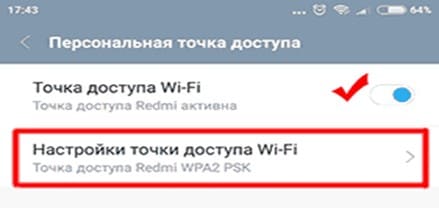
- Придумываем и пишем имя вашей точки доступа.
- Выбираем технологию защиты ваших данных при выходе в сеть. Наиболее современный и надежный способ защиты – WPA PSK. Из нескольких предложенных защит смело выбирайте ее.

- Придумайте пароль, чтобы могли выходить в интернет. Пароль должен состоять из букв и цифр не менее 8 знаков без пробелов. Буквы набираются латиницей.
Настройка завершена. Чтобы активировать ее, опять открываем значок «настройки» и заходим во вкладку «персональная точка доступа». Ставим галочку около вкладки «точка доступа Wi-Fi». Вы активировали раздачу интернета на другие устройства. Но подключиться смогут только те, кому вы сказали пароль от своей сети.
Что такое безопасный режим Xiaomi? Как включить и выключить его
quick apps xiaomi что это за приложение и для чего?
Как применить смартфон как USB-модем?

Сяоми, как и другие смартфоны, могут быть использованы и как роутеры. Это подходит для подключения персональных компьютеров, ноутбуков.
Алгоритм подключения в качестве роутера.
- Подсоедините смартфон к вашему компьютеру по USB кабелю.
- Откройте значок «настройки» в меню вашего телефона.
- Найдите вкладку «дополнительно» и откройте ее.
- Выберете пункт «USB модем». На вашем компьютере появится уведомление с информацией о новом устройстве.
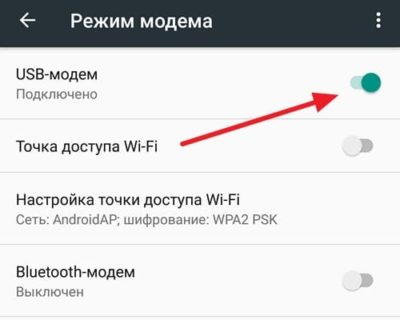
- Нажимаем на это уведомление. Выбираем пункт «подключение по локальной сети»
- Отмечаем «включить»
Вы подключили свой компьютер к сети. Таким образом, можно подключить только один компьютер или ноутбук. Надо отметить, что качество USB передачи сигнала будет хуже, чем в первом способе. Это связано с более низкой скоростью передачи данных.
Вывод
Итак, есть два способа использования смартфона для раздачи интернета. Это через Wi-Fi и USB шнур. Первый способ применим для раздачи на смартфоны и планшеты. Второй – на компьютеры и ноутбуки. Использование телефона в качестве роутера ведет к ухудшению качества сигнала и снижению скорости передачи данных.
Надеемся, прочитав статью, у вас не возникнет больше вопроса: как раздать интернет с телефона xiaomi.
Смотрите также:
- Обзор Xiaomi Mi Mix 2S: Цена, характеристики
- Xiaomi redmi 6 pro — обзор и характеристики смартфона
- Xiaomi Mesh Router Suite: что-то новое и очень скоростное
- Xiaomi K20 Pro Redmi: обзор,характеристики, цена.
Источник: xiaon.ru